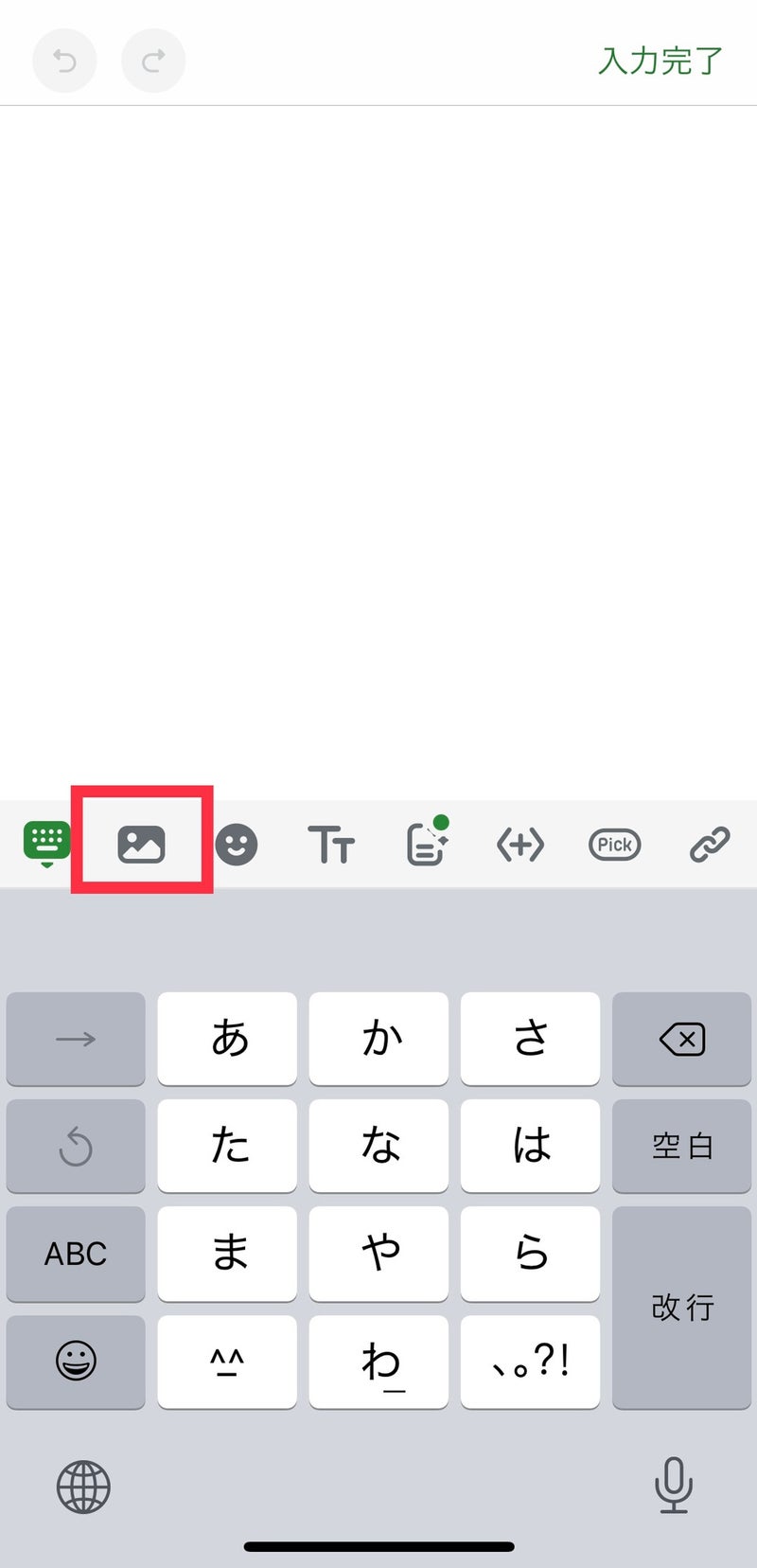最近のスマホは簡単にキレイな写真が撮れますよね。
庭に咲いた花や友達と行ったランチなど、スマホで撮った写真をブログに貼り付けたいなぁと思うことってあると思うのですが。
そんな時、アメブロのアプリを使うと簡単に載せることができるんですよ。
わざわざパソコンに保存しなくても簡単に貼り付けできるので、ぜひやり方を覚えて下さいね![]()
アプリを開いて【ブログ管理】を
タップ
【えんぴつマーク】をタップ
記事が書ける画面になるので
【本文を入力】となっている画面をタップ
こんな画面になるので
画面下にある画像マークをタップ
①貼り付けたい写真を選択
(一度に10枚までの画像投稿が可能)
②【追加する】をタップ
ブログ記事に写真が貼り付けられました。
画面右上の【入力完了】を押すと
選んだ写真が貼り付いた記事が表示されるので、
【下書き保存】か【次へ】を押します。
【下書き保存】を押すと
【下書き保存完了しました】と表示されるのでOKを押します。
【次へ】を押すと投稿設定画面になるので各項目を確認して、よかったら
【投稿する】をタップ。
写真を入れた記事を一旦、
【下書き保存】にするとパソコンにも入ります。
文字だけの記事よりも、写真や画像が入っている方が読みやすくなるので、まずは、1記事に1枚、写真を入れてみましょうね![]()
講座の詳細・お申し込みは
こちらの画像をポチっと
![]()
![]()
![]()
![]()
講座の詳細・お申し込みは
こちらの画像をポチっと
![]()
![]()
![]()
![]()